样式规则使用表达式来指定条件,确定哪些样式将根据指定的数据源特性或模型特性的值应用到某个要素类中的单个要素。
- 单击




 。
。
- 在“样式规则”面板中,单击要设置样式的所需要素类对应的选项卡。这些选项卡位于“样式规则”面板的左侧。例如,若要创建适用于建筑的规则,请单击“建筑”选项卡。
- 单击
 以创建新样式规则。出现提示时,输入此样式规则的名称,例如“红砖建筑”。单击“确定”后,新样式名称将显示在“规则编辑”窗口。
以创建新样式规则。出现提示时,输入此样式规则的名称,例如“红砖建筑”。单击“确定”后,新样式名称将显示在“规则编辑”窗口。
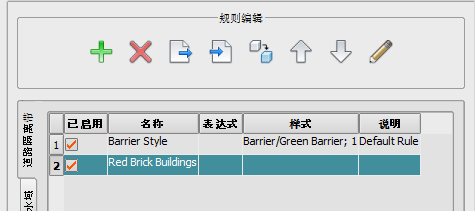
- 选择新样式规则并单击
 ,或双击它以打开“规则编辑器”。(可选)输入样式说明。
,或双击它以打开“规则编辑器”。(可选)输入样式说明。
- 单击“表达式”字段下的
 。在“创建过滤器表达式”对话框中,创建表达式以过滤您要设置样式的要素,然后单击“确定”。
注: 如果不创建过滤器表达式以用于样式规则,那么您创建的样式规则将应用于整个要素类。
。在“创建过滤器表达式”对话框中,创建表达式以过滤您要设置样式的要素,然后单击“确定”。
注: 如果不创建过滤器表达式以用于样式规则,那么您创建的样式规则将应用于整个要素类。 - 在“规则编辑器”中,单击
 以显示“选择样式”对话框。选择所需的样式。符合您为此样式规则创建的表达式条件的要素都将使用该指定样式。
以显示“选择样式”对话框。选择所需的样式。符合您为此样式规则创建的表达式条件的要素都将使用该指定样式。
- 完成此规则后,单击“确定”。
注: 如果要定义规则样式规则,请继续添加样式规则,直到为每个规则样式值都定义了一个规则。
| 要素类 | 样式规则表达式 | 结果 |
| 建筑 | BUILDING_COMPLEX_ID = 市中心综合医院 OR BUILDING_COMPLEX_ID = 市郊综合医院 |
将指定样式用于属于其中某个综合医院的任何建筑。 |
| 道路 | LANES_BACKWARD > 2 AND LANES_FORWARD > 2 |
将指定样式用于双向双车道或双向均多于双车道的道路。 |
| 管道 | LOCATION:INSIDE:CIRCLE.ID1
注: 在绘制圆时,会自动插入此类表达式的语法。
|
将指定样式用于在模型上所绘制圆内的管道。 |
高级提示
- 可以为一个样式规则指定多个样式。使用“规则编辑器”中的“概率”列增加或减小每个样式在样式规则中的使用频率。
- 当您导入数据然后配置数据时,可以从原始数据源将某个特性映射到“规则样式”模型特性。为 RULE_STYLE 特性的每一个值定义一个样式规则。可以用“手动样式”特性替代“规则样式”特性。
- 也可以创建行为类似于要素类子集的样式规则。例如,如果输入表达式 ROOF_HEIGHT > 24,则 ROOF_HEIGHT 特性大于 24 的所有建筑都将使用此样式。
- 也可以针对单个要素或一组要素替代样式:只需从样式选项板将样式拖动到单个要素、甚至是某个要素上的单个曲面,例如某个建筑的一侧外墙。
- 对于通过三维模型设置样式的要素,您可以使用“特性”选项板更改实例化模型的间距和偏差。